Co oznacza błąd dns_probe_finished_nxdomain i jak go wyeliminować

- 2698
- 232
- Jozue Noga
Ogromna liczba użytkowników Internetu ma błąd „DNS_Probe_finished_nxdomain”.
Należy dokładnie do kategorii problemów związanych z dostępem do sieci WWW. To częste zjawisko, chociaż nie wszyscy wiedzą, co to jest i jak radzić sobie z takimi kłopotami.
W obliczu błędu „dns_probe_finished_nxdomain”, powinieneś dowiedzieć się, dlaczego się pojawił i jakie są metody wyeliminowania tego.

Istnieją pewne powody, a także lista działań, które powinny pomóc w przywróceniu dostępu do stron. W błędzie „dns_probe_finished_nxdomain” nie ma nic strasznego i zbyt niebezpiecznego. Jeśli to wymyślisz, wszystko się ułoży, aw przyszłości sam użytkownik będzie mógł pomóc swoim znajomym.
Logiczne i naturalne będzie starać się dokładnie od przyczyn takiego błędu, jak „dns_probe_finished_nxdomain”.
Dlaczego pojawia się błąd
Po pierwsze, musisz zrozumieć kod „dns_probe_finished_nxdomain” i zrozumieć, co to znaczy. Tutaj mówimy o kodzie powiadomień. Donosi, że nazwa domeny nie istnieje. Z tego powodu strona internetowa w przeglądarce jest niedostępna. Taki błąd może pojawić się w różnych przeglądarkach internetowych, takich jak Google Chrome, Opera, Firefox itp.
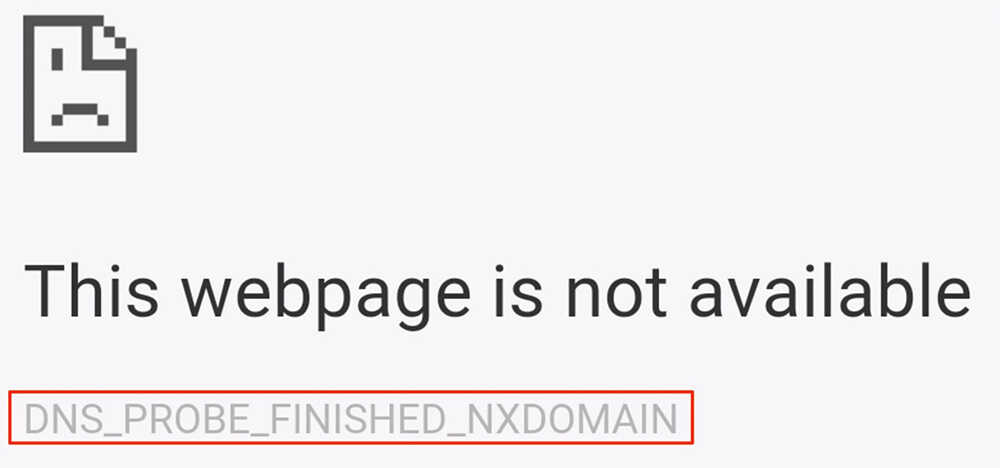
Może być kilka powodów pojawienia się takiego powiadomienia na ekranie przeglądarki. Są związane z:
- Nieprawidłowe wskazane adresy serwerów DNS;
- blokowanie próśb wychodzących za pomocą ekranu mięsnego;
- niestabilna usługa DNS;
- niepoprawnie przetworzone w przeglądarce według żądań użytkownika;
- Problemy fizyczne z sprzętem sieciowym.
Niezależnie od przyczyn, na ekranie swojego komputera lub laptopa, po uruchomieniu przeglądarki i próbie otwarcia jakiejś strony internetowej, użytkownik zobaczy powiadomienie w formie „Ta strona internetowa nie jest lawoła”. I pod tym napisem odpowiedni kod określony powyżej.
Nadal niemożliwe jest wykluczenie faktu, że taki problem może powstać z powodu awarii na poziomie systemu operacyjnego. Z niepoprawną pracą systemu operacyjnego taka błąd jest czasem połączona.
Jak wyeliminować błąd
Dalej do pytania, jak poprawić kod „DNS_PROBE_FININED_NXDOMAIN” i co należy zrobić.
W sumie istnieje kilka sprawdzonych, skutecznych i poprawnych opcji. Po prostu ważne jest, aby zrozumieć, że w każdej sytuacji ta decyzja może pomóc. To znaczy, czasami musisz wypróbować kilka opcji jednocześnie, aby znaleźć ten, który poprawił błąd.
Próbując wyeliminować kod błędu, a także przywrócić dostęp do strony internetowej, możesz użyć:
- ponowne uruchomienie komputera;
- ponowne uruchomienie routera (router);
- weryfikacja przeglądarki internetowej;
- usuwanie oprogramowania;
- Kontrole DNS klienta;
- Zmiany adresów DNS;
- zresetowanie ustawień sieciowych;
- Zapora i antywirus.
Wszystkie te metody i narzędzia mogą pomóc w wyeliminowaniu problemu. Ponadto każda opcja wymaga osobnego rozważenia.
Komputer
To zalecenie może wydawać się banalne. Ale w rzeczywistości w wielu przypadkach takie elementarne miary, jak ponowne uruchomienie komputera pomagają przywrócić normalne działanie przeglądarki internetowej. A strony zaczynają się otwierać.
Zaleca się ponowne uruchomienie komputera zgodnie ze standardowym schematem, a nie przez naciśnięcie przycisku resetowania. W przeciwnym razie może nie działać lub prowadzić do dodatkowych problemów.
Ponowne ładowanie pomaga, ponieważ systemy operacyjne Windows okresowo zawodzą. Mimo to mówimy o oprogramowaniu wieloskładnikowym. Jedno nieistotne naruszenie procesów i ta sama przeglądarka internetowa przestają działać.
Dlatego zawsze konieczne jest rozpoczęcie obiektywnego za pomocą dobrego starego ponownego uruchomienia systemu operacyjnego. Jeśli to nie pomoże, sensowne jest przejście dalej.
Reloge of the router
Inna standardowa metoda powiązana z ponownym uruchomieniem. Dopiero teraz nie musisz ponownie uruchomić komputera. Należy wyłączyć przez około 10 sekund, a następnie ponownie włączyć router.
Sprzęt sieciowy również często się nie powiedzie, niepoprawnie przetwarza żądania w Internecie.
W rzeczywistości istnieją 2 sposoby ponownego uruchomienia sprzętu:
- Metoda mechaniczna. Jak wspomniano powyżej, musisz kliknąć przycisk zasilania na tylnym panelu routera. Wyłączając urządzenie, zawsze zaleca się czekać 10-15 sekund. Następnie włącz i poczekaj na pełne obciążenie.

- Metoda programu. Jest to nieco bardziej skomplikowane, ponieważ konieczne będzie otwarcie menu samego routera i przejście do sekcji o nazwie „System”. Istnieje punkt odpowiedzialny za przeładowanie systemu.
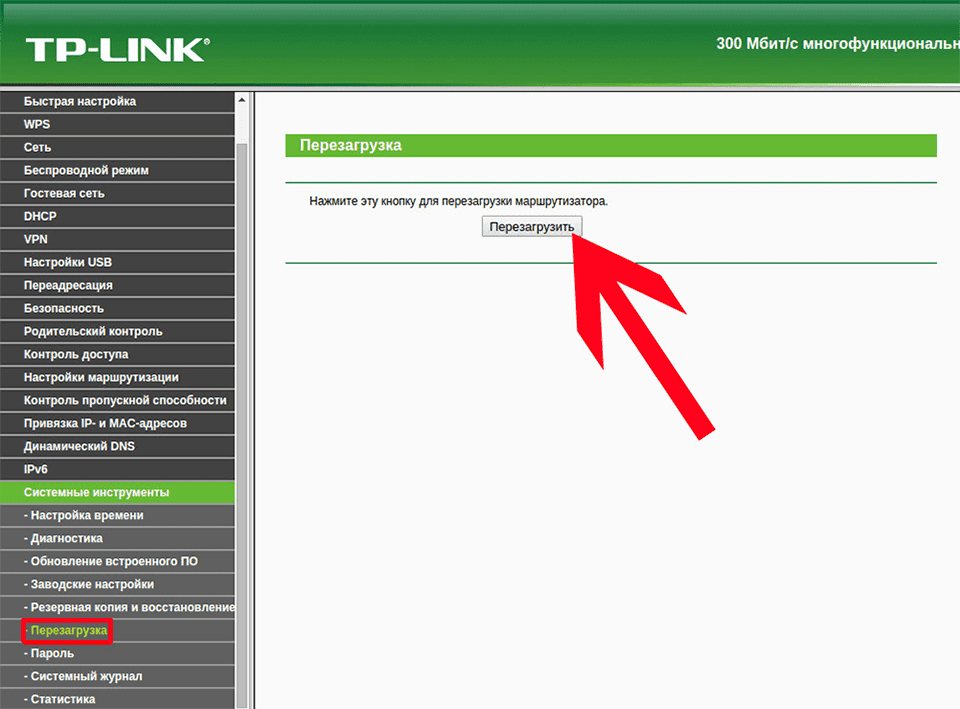
To są najprostsze opcje.
Ale zdarza się, że nawet po ponownym uruchomieniu sprzętu sieciowego z błędu z napisem „DNS_PROBE_FININOTO NO Internet”. Ale jednocześnie powodem jest właśnie w routerze.
Pozostaje tylko ponowne uruchomienie sprzętu i upuszczenie routera do ustawień fabrycznych. Aby to zrobić, wszystkie urządzenia zapewniają specjalny przycisk „Resetuj”. Zwykle jest mały i ukryty w obudowie, co pozwala zapobiegać losowe naciskanie. Dlatego potrzebujesz cienkiego narzędzia w postaci śrubokręta lub zwykłej wykałaczki.

Ściśnij przycisk przez 10-15 sekund, a następnie zwolnij.
Po zakończeniu procesu rozładowania wszystkie wskaźniki sieci muszą mrugać. Pamiętaj jednak, że po takiej procedurze sprzęt musi zostać ponownie naprawiony. I tutaj nie możesz się obejść bez wejścia do menu głównego routera. Jeśli nie jesteś pewien, najpierw skontaktuj się z dostawcą. Pomoże w ustawieniach lub wyśle szczegółowe instrukcje na Twój adres.
Przeglądarka
Kolejnym sprawdzonym sposobem radzenia sobie z takim błędem jest sprawdzenie przeglądarki internetowej. Obserwator do pracy w Internecie czasami zawodzi, wydaje odpowiedni kod, co sprawia, że użytkownik jest możliwością kontynuowania pracy z konkretną witryną.
W tej sytuacji zaleca się użycie alternatywnej przeglądarki. Może być standardem dla Eksploratora Windows lub Mosilla, Opera, Yandex itp. Wszystko zależy od tego, czego dokładnie używasz.
Jeśli w innej przeglądarce ta sama strona otwiera się i jest wyświetlana normalnie, wówczas odkrycie źródła problemów. To jest sam obserwator. W takim przypadku konieczne jest całkowite usunięcie przeglądarki, a następnie pobranie bieżącej wersji z oficjalnej strony. Zwykle po takiej operacji problem opuszcza. Ale nie zawsze.
Jeśli usunięcie wcześniej zainstalowanego oprogramowania nie pomoże, będziesz musiał dostać się do głębszych parametrów. Niektórzy użytkownicy boją się następujących proponowanych kroków. Ale jeśli postępujesz zgodnie z instrukcjami, wszystko się ułoży. I dość łatwe.
Usługa klienta DNS
Inna opcja dotycząca tego, jeśli pojawi się wiadomość „DNS_PROBE_FINIDOTO BRAK Internetu”. Tutaj musisz ponownie uruchomić obsługę klienta DNS.
Ważne jest, aby zrozumieć, że najczęściej system operacyjny reaguje na podobny błąd i niezależnie cofanie Usługi. Ale są wyjątki, w wyniku czego ponowne uruchomienie musi być wykonane ręcznie, niezależnie.
Jeśli weźmiemy pod uwagę ten problem na przykładzie najczęstszej wersji systemu operacyjnego w osobie Windows 7, musisz wykonać następujące czynności:
- Na klawiaturze naciśnij kombinację klawiszy Win i R;
- W oknie, które się otwiera, wprowadź polecenie, które wygląda jak „Usługi.MSC ”;
- Na ekranie pojawi się lista usług;
- Wśród nich należy znaleźć klienta DNS;
- Dwa razy, naciskając lewy przycisk myszy na tym kliencie, otwórz jego menu;
- W sekcji „Status” inskrypcja „jest wykonywana”;
- Jeśli istnieje inne znaczenie, musisz kliknąć przycisk „Stop”, a następnie „Uruchom”.
Praca jest praktycznie zakończona. Wszystkie okna powinny być również zamknięte, a następnie sprawdź, czy dostęp został przywrócony.
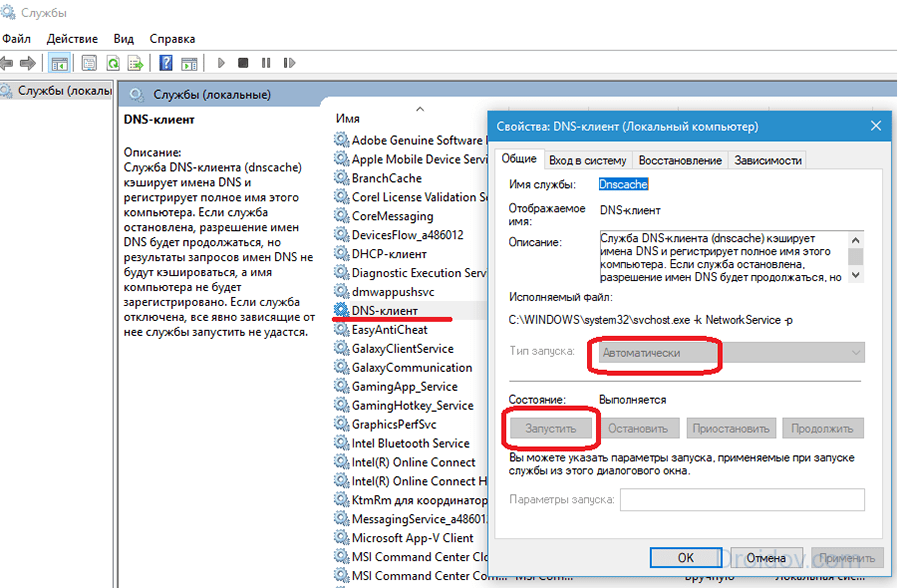
Jeśli ta metoda nie pomogła, nadal istnieje pewne alternatywne rozwiązania.
Adresy serwerów DNS
Ta metoda korygowania błędu za pomocą kodu „DNS_Probe_finished_nxdomain” jest używana, gdy adres DNS jest wskazany nieprawidłowo. Teraz bezpośrednio o tym, jak naprawić sytuację.
RADA. Przed zmianą, ustawienia samego routera są koniecznie sprawdzane, czy jest.Konieczne jest wykonanie następujących działań:
- Za pośrednictwem przeglądarki otwórz menu główne routera;
- Wybierz sekcję z bieżącym połączeniem sieciowym;
- Większość dostawców musi automatycznie odbierać adresy tutaj.
W celu weryfikacji możesz przejść do sekcji „Użyj serwerów DNS” i wprowadzić odpowiednie adresy. Tutaj możesz wziąć podstawowy adres 8.8.8.8 i drugorzędne 8.8.4.4.
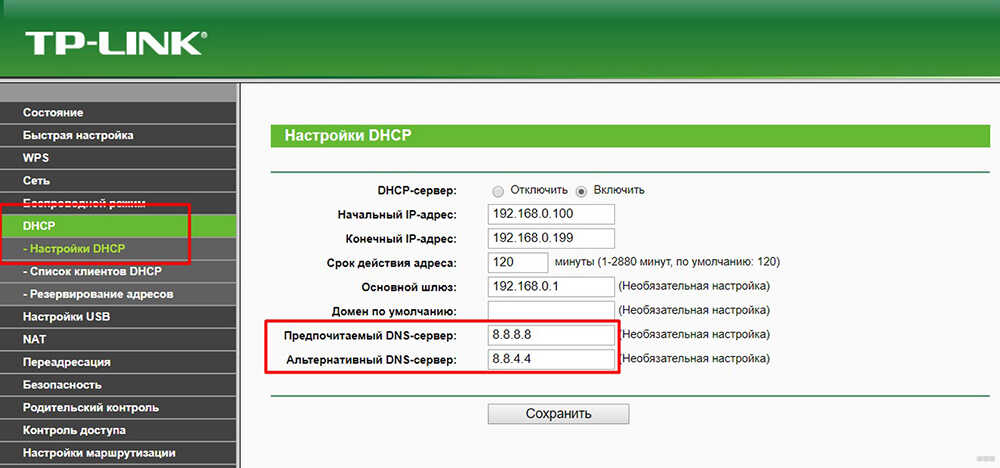
Osobliwość tych adresów jest to, że są one publicznie dostępne i należą do Google. Dlatego gwarantowały okrągłe prace każdego dnia i w dowolnym momencie.
Jest inna opcja. W takim przypadku instrukcja jest przedstawiana w następujący sposób:
- Otwórz menu adaptera sieciowego, możesz kliknąć Win i S, wprowadź słowo „warunek”, a stamtąd przejdź do sekcji „Stan sieciowy”;
- Następnie przejdź do sekcji z ustawieniami parametrów adaptera;
- Okno otwiera się, gdzie bieżące połączenie jest wskazane w sieci lokalnej, naciśnij je prawym przyciskiem myszy i przejdź do sekcji z właściwościami;
- Powinno być pole wyboru naprzeciwko elementu „TCP/IPv4”;
- Przejdź do sekcji „Właściwości”;
- Tutaj, na pewno, pole wyboru znajdzie się w punkcie „Odbierz adresy automatycznie”;
- Powinieneś przejść do użycia następujących serwerów, w których wprowadzono wcześniej wskazane 8888 i 8844;
- Po zachowaniu wszystkich wprowadzonych zmian, wyjdź z tego menu i zamknij wszystkie okna.
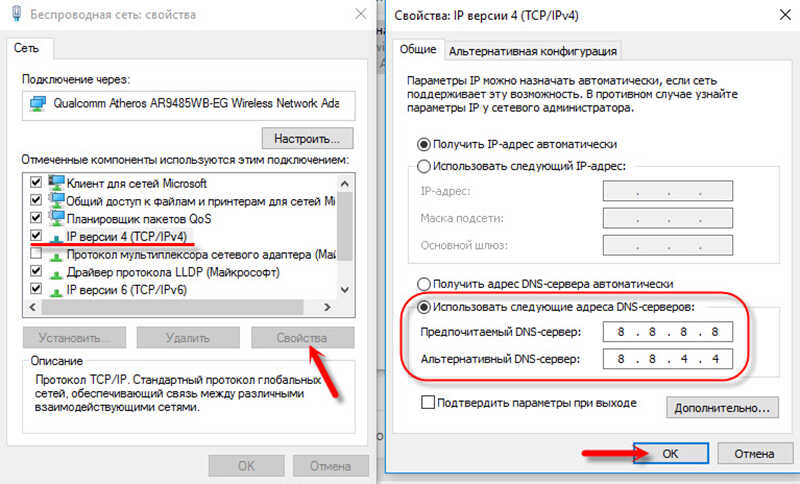
I znowu musisz otworzyć przeglądarkę, aby sprawdzić, czy możliwe było zwrócenie wydajności, czy też błąd będzie Cię kontynuować.
Ustawienia sieci
Podobny błąd, który ogranicza dostęp do Internetu, raczej nie będzie zadowolony z aktywnego użytkownika sieci. Dlatego oczywiście chce pozbyć się „DNS_Probe_finished_nxdomain bez Internetu”.
Opcje wyeliminowania problemu nie zostały jeszcze wyczerpane. Możesz także upuścić ustawienia sieciowe. Jeśli żadna z poprzednich metod nie pomogła, pozostałą opcją jest zresetowanie konfiguracji karty sieciowej.
Użytkownik będzie musiał wykonać następujące czynności:
- Otwórz wiersz poleceń;
- Naciśnij kombinację kluczy Win i R;
- W otwartym oknie wprowadź „CMD”;
- Po pojawieniu się obszaru roboczego zalecane jest polecenie „ipconfig/flushdns”;
- Następnie, ściśle obserwując sekwencję, przepisano 4 kolejne zespoły;
- Wszystkie zaczynają się od „ipconfig/”;
- Po / Go, zgodnie z zamówieniem, zespoły „Flushdns”, „Registerdns”, „Renew”, a ostatnim zespołem będą „wydanie”.
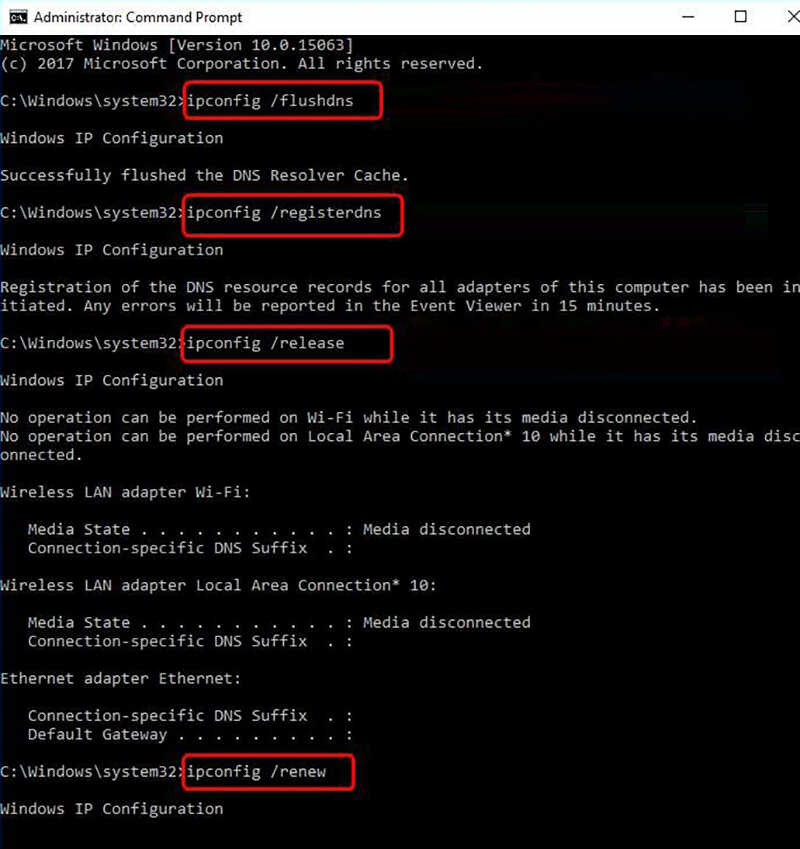
Polecenia te pozwalają upuścić bieżące ustawienia do podstawowego. Lub początek. Po zrobieniu tego wszystkiego będziesz musiał ponownie uruchomić całkowicie komputer.
Po ponownym uruchomieniu, w większości przypadków, nie ma nic do zrobienia samodzielnie. System operacyjny musi automatycznie przywrócić ustawienia, koncentrując się na wymaganiach i warunkach używanego dostawcy Internetu.
Brandmauzer i antywirus
Jako alternatywę dla wszystkich wcześniej wymienionych opcji rozwiązania problemu, można odłączyć interfejs między innymi lub wprowadzić pewne zmiany w działaniu oprogramowania antywirusowego.
Odłączenie zapory jest dość proste. Musisz otworzyć jego menu, przejdź do sekcji „Parametry odniesienia”, gdzie zmienić pozycję znaków kontrolnych.
Istnieją parametry dla sieci prywatnych i publicznych. W obu przypadkach spróbuj przenieść znak wyboru do punktów „wyłącz”. Tak, chociaż nie jest to zalecane, takie działania przynajmniej wyjaśnią, czy przyczyna błędu leży, czy nie.
Jeśli chodzi o programy antywirusowe, po kolejnych aktualizacjach nie zawsze reagują odpowiednio na otwarcie niektórych stron w Internecie. Jeśli rozważanym błędu towarzyszyły niektóre wiadomości z antywirusa, ale nie miałeś czasu na ich zauważenie i przeczytanie, spróbuj dodać stronę, która nie otwiera się, do listy wykluczania. Taka funkcja jest na prawie każdym oprogramowaniu przeciwwirusowym.
WAŻNY. Czasami wszystkie wymienione działania stają się bez znaczenia. Wynika to z faktu, że błąd ten występuje również z powodu problemów dostawcy.Więc pośpiesz się upuszczeniem ustawień nie jest tego wart. Istnieje duże prawdopodobieństwo, że dostawca napotkał pewne trudności. Po wyeliminowaniu dostępu do strony internetowej powróci, a błąd już się nie pojawi.
Musisz działać sekwencyjnie. Po pierwsze, lepiej jest zastosować najprostsze metody eliminowania problemu. Jeśli nie pomagają, warto przejść do poważniejszych środków. Ponadto kontakt z usługą wsparcia usługodawcy nie będzie zbędna i wyjaśnienie, czy ten błąd był konsekwencją wad z ich strony.
- « Sposoby wyszukiwania osoby według numeru telefonu komórkowego
- Jak znaleźć i przywrócić zepsute piksele na laptopie lub monitor komputerów PC »

